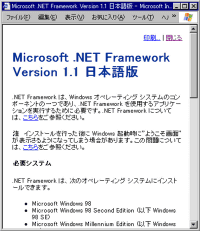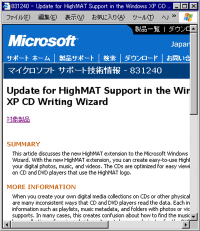●一般的な設定
・ウェブログの説明
標準のデザインでは、タイトルのすぐ下に表示されます。
・表示する日数
7にすると、最後の7日間に書いたものが表示されます。1回しか書かなければ1つだけになります。
・日付用の言語
標準の表示に不満があったので、『MT 和風日付表示プラグイン』を使ってます。
・新規エントリーのデフォルトのテキストフォーマット
『Convert Line Breaks』にすると、改行を <br /> に置き換えてくれます。ただ、複数行に渡るタグを入れたい場合は、逆に邪魔になってしまいます。その場合は『None』にします。
・表示されるメッセージ
ブログ設定メニューに表示される内容です。公開ブログページのメニューではありません。空欄にしておけば、初期内容が使われます。
・ウェブログが更新されたときに通知する
更新のたびにトラックバックを送ります。WAKWAK サーバーは使えませんので、チェックをオンにしても意味がありません。むしろ、エラーになるので害にしかなりません。
これで、『MovableType 設定情報 WAKWAK サーバー編』は終了です。解説していないところはまだたくさんありますが、私自身わかっていないところは解説できませんし、設置環境に依存しないことはすでにある立派な解説を参照していただくほうがいいでしょう。書籍もありますし。
今回参考にさせていただいた解説の筆者の皆さんに感謝します。ありがとうございました。